Maven學習筆記—使用Eclipse外掛建立Java WebApp專案
使用 Java 的猿們,最多接觸的大概就是 web 專案了吧?在學習 Maven 的過程中,首先當然就是建立一個 webapp 專案。
自己在嘗試的過程中,碰到了很多的問題。我把詳細的過程都記錄下來,以便今後參考。
使用 Maven 的 m2eclipse 外掛建立 Java WebApp 工程的步驟: 如果未搭建好Maven開發環境,請參考前一篇:Maven學習筆記——環境搭建 一、新建工程專案: 開啟 Eclipse, 選單欄選擇 File -> new -> other,在彈出的對話方塊中找到 Maven Project. 在彈出的新建 Maven 專案對話方塊中,不要 在列表中找到並選擇“maven-archetype-webapp”,點選Next.如下圖所示:
在列表中找到並選擇“maven-archetype-webapp”,點選Next.如下圖所示:
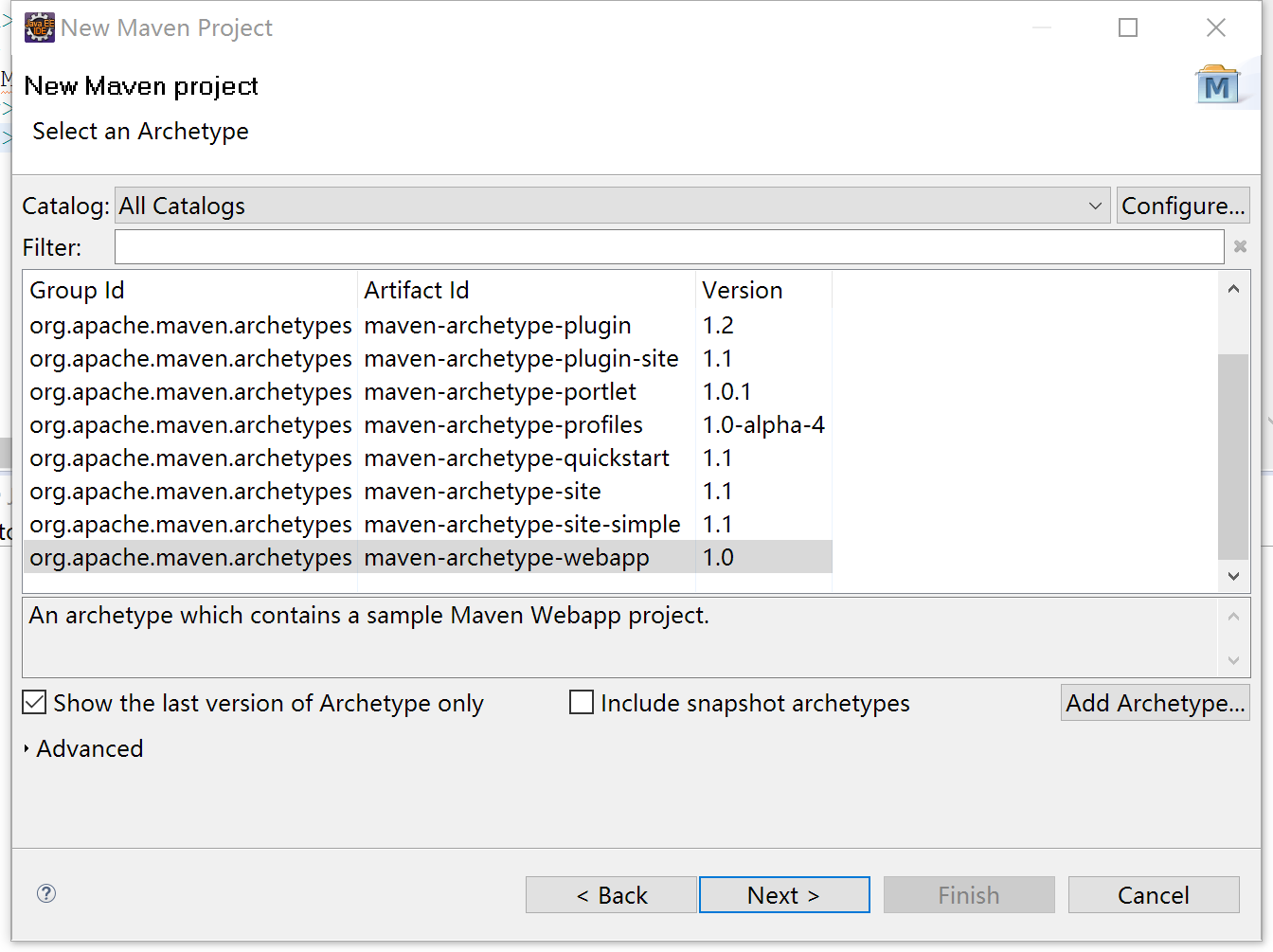
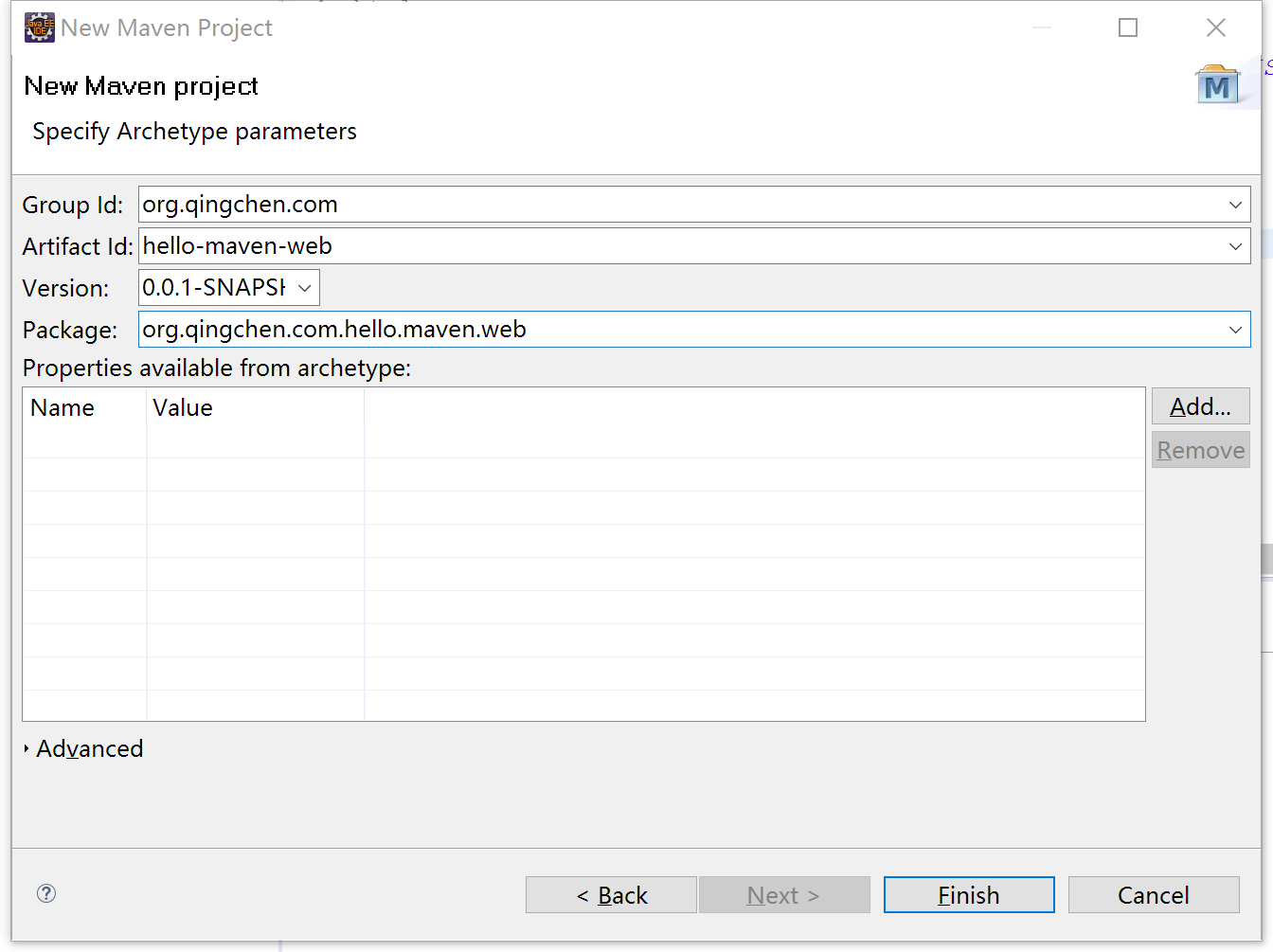 建好的工程結構如下圖:
建好的工程結構如下圖:
 可以看到,web資原始檔的目錄為 arc/main/webapp
第二步:修改JRE版本。
專案生成後,JRE 版本預設為1.5 ,我們需要修改成更高版本的。
在專案的 POM.xml 檔案中,加入如下配置:
可以看到,web資原始檔的目錄為 arc/main/webapp
第二步:修改JRE版本。
專案生成後,JRE 版本預設為1.5 ,我們需要修改成更高版本的。
在專案的 POM.xml 檔案中,加入如下配置:
<build> <plugins> <plugin> <groupId>org.apache.maven.plugins</groupId> <artifactId>maven-compiler-plugin</artifactId> <version>2.1</version> <configuration> <source>1.7</source> <target>1.7</target> </configuration> </plugin> </plugins> </build>
(也可以通過修改 settings.xml 全域性配置以讓 Maven 預設設定特定版本的 JRE,具體方法這裡先不寫了)
設定完後,選中專案右擊,彈出的選單中選擇 Maven->Update Project .↓↓↓

這時只要將 Libraries 標籤中的 JRE System Library 設定為本機預設的就可以解決該錯誤(不知道為什麼會這樣)
如下圖,檢視 Libraries 標籤↓↓↓
雙擊 JRE System Library 項,彈出 JRE 設定介面:↓↓↓
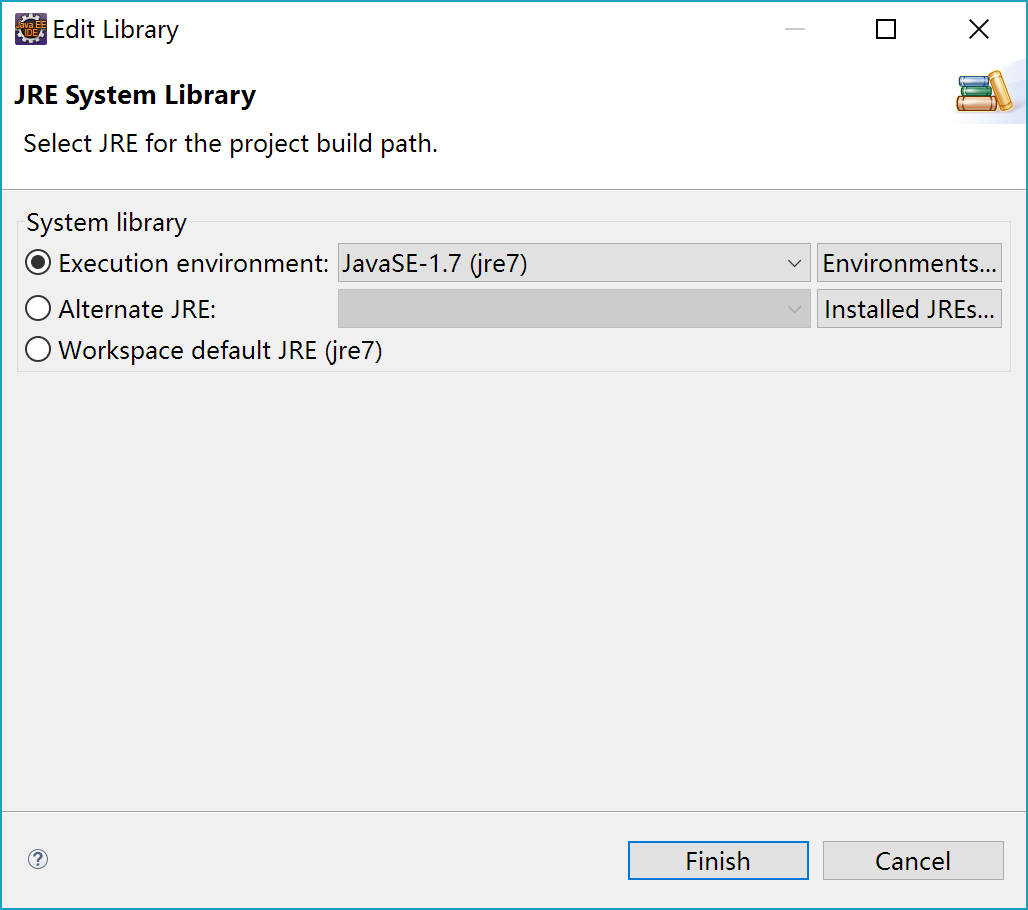

The superclass "javax.servlet.http.HttpServlet" was not found on the Java Build Path這時因為缺少了servlet-api、JSP-API、JSTL等包。 我們不需要一個一個把包導進來,因為 Tomcat 等 Servlet 容器都提供了這個包。在 Eclipse 中對專案設定一下執行環境就可以了。 切換到 Libraries 標籤,點選“Add Library”按鈕。
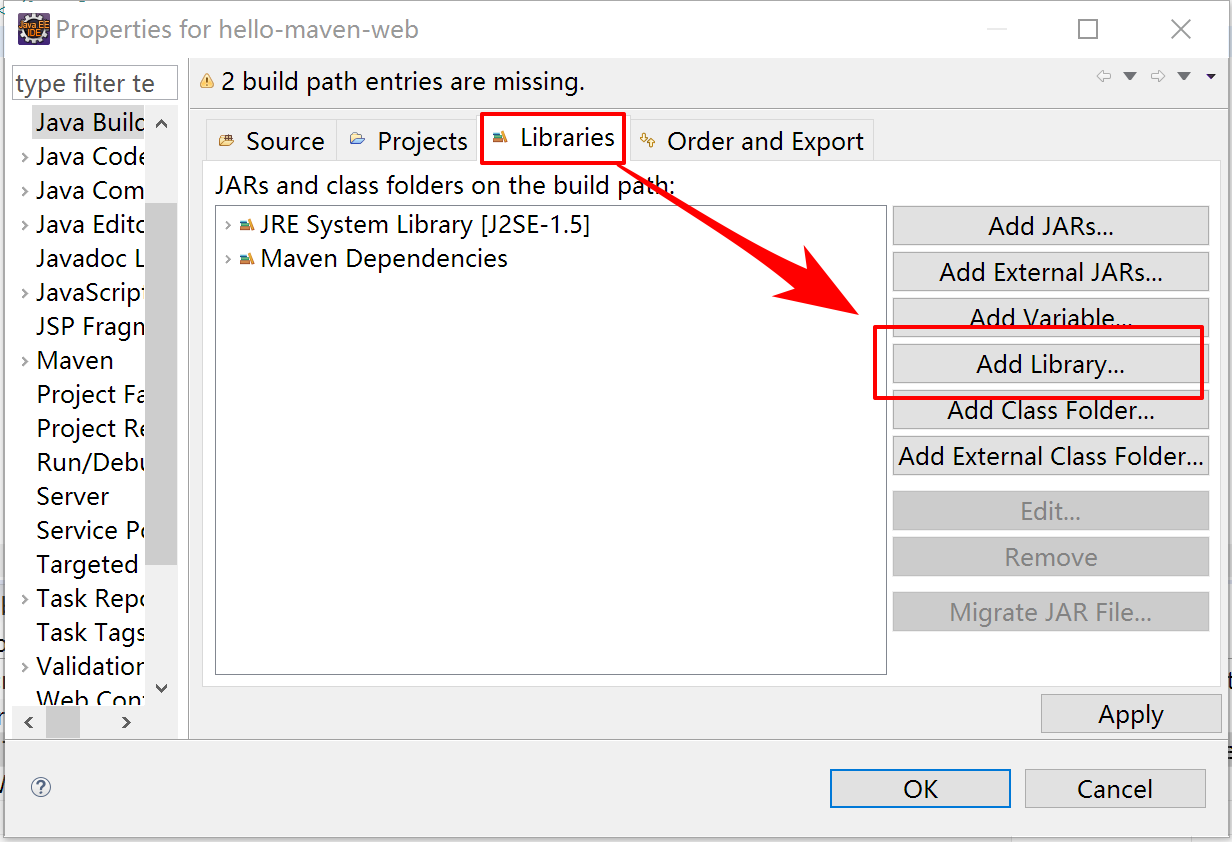
在彈出的對話方塊中,選擇“Server Runtime”。

選擇 Tomcat 伺服器。如果這裡沒有伺服器配置,請事先配置一個 Tomcat 等伺服器。
(不知道如何配置伺服器的話,就用搜索引擎搜一番)。

選中 Tomcat,點選 Finish 後,看到工程已經不再有那兩個 Servlet 的報錯了。
第四步:Project Facet 配置到這一步時,專案應該還有一處錯誤:
Java compiler level does not match the version of the installed java project facet.如下圖所示:

我們需要通過修改 Project Facets 來解決這個錯誤。
開啟專案的 Project Facet 置項,如下圖,將 Java 的版本設定為 1.7,確定。 如果這時已經時1.7了,則無需修改。 (也不是一定需要1.7,基本上和之前步驟配置的 JRE 版本一致即可)
 這時可能會報如下的錯誤:
這時可能會報如下的錯誤:
Cannot change version of project facet Dynamic Web Module to 3.0我在網上找了好多資訊,發現所有的解決方法完全沒有效果。 但是偶然的,我發現一個簡單的方法就能解決這個問題(不知道是通用的還是我自己環境中的特例)。 方法如下: 將 Dynamic Web Module 前的勾取消,點選 Apply。然後再把勾給勾上,發現已經不報錯了。 第五步:執行 設定完畢,執行一下試試: 右擊專案 -> Run as -> Run on Server。
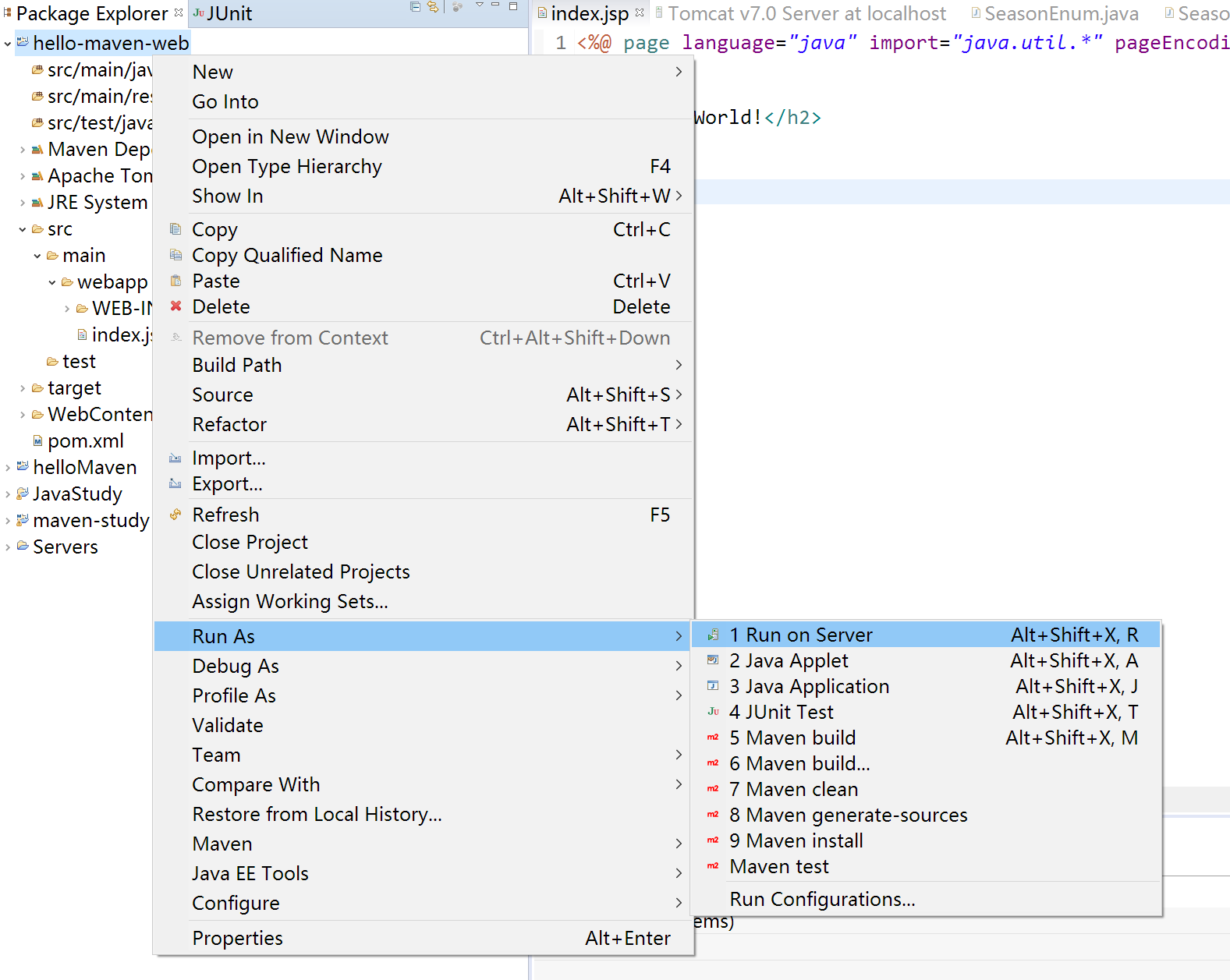 選擇一個伺服器:
選擇一個伺服器: 
這時專案應該已經配置到伺服器中了:

 發現少了 webapp 這個目錄部署路徑。
點選“Add”,彈出的對話方塊中選擇“folder”,選中 webapp 資料夾:
發現少了 webapp 這個目錄部署路徑。
點選“Add”,彈出的對話方塊中選擇“folder”,選中 webapp 資料夾:
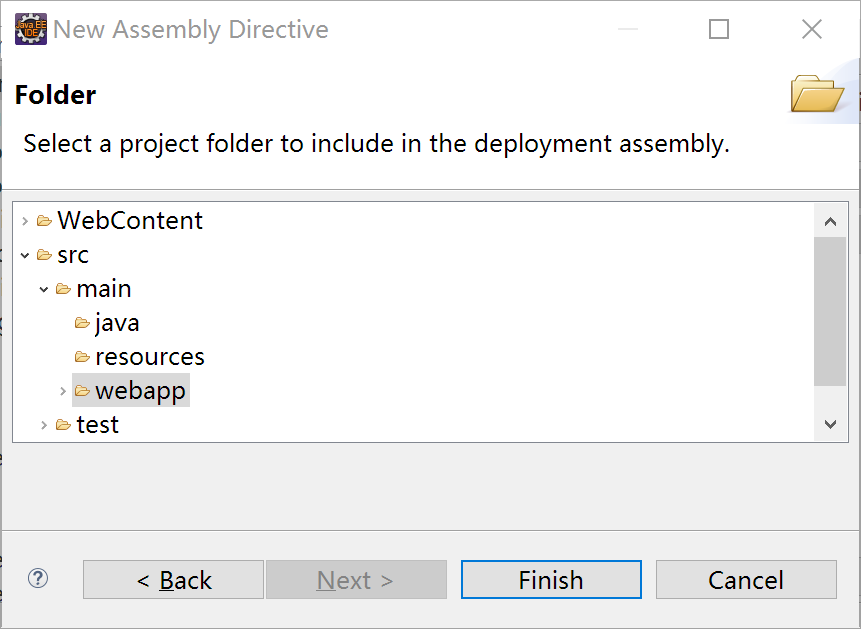


最後,我也不知道為什麼,似乎很簡單的事情,會變得如此複雜。
相關推薦
Maven學習筆記—使用Eclipse外掛建立Java WebApp專案
使用 Java 的猿們,最多接觸的大概就是 web 專案了吧?在學習 Maven 的過程中,首先當然就是建立一個 webapp 專案。 自己在嘗試的過程中,碰到了很多的問題。我把詳細的過程都記錄下來,以便今後參考。 使用 Maven 的 m2eclipse 外掛建立 Java WebApp 工程的步驟:
3,kafka系列學習筆記-使用IDEA建立java工程遠端除錯kafka
開啟伺服器遠端除錯 1,通過ssh 進入遠端伺服器 2,啟動Zookeeper 1>進入Zookeeper sbin目錄下啟動Zookeeper zkServer.sh start 3,啟動kafka 1,進入kafka config檔案下啟動kafka
Android學習筆記1:建立Hello World專案
參考書目:《第一行程式碼——Android》郭霖著 Android系統架構 Linux核心層。 Android系統是基於Linux 2.6核心的,這一層為Android裝置的各種硬體提供了底層的驅動,如顯示驅動、音訊驅動、照相機驅動、藍芽驅動、Wi-Fi驅
Maven學習筆記(六)-使用Eclipse建立Maven WEB專案以及執行專案的幾種方式
一、建立一個專案 在eclipse選單欄中選擇“File”---“News”---“Other”選單項,就會開啟如下對話視窗,在視窗中選擇“Maven”節點下“Maven Project”條目,如下
Maven學習筆記(三)—— 使用Maven自帶的功能建立Java和JavaWeb專案
一、使用Maven建立Java專案1、開啟命令視窗,輸入建立命令使用shift+右鍵單擊,選擇在此處選擇開啟命令視窗,輸入如下命令:mvn archetype:generate -DgroupId=com.mengfei.demo -DartifactId=MavenJava
Maven學習筆記三(Eclipse創建Maven項目)
Maven學習筆記配置 Eclipse Maven 環境 1.配置 Manen 地址 將下載的Maven導入進來,然後勾選使用 2.設置 setting.xml 地址 選中Maven下conf目錄下的settings.xml,然後local Reposi
Maven學習筆記(七)--maven與eclipse
一、安裝Maven外掛 下載下來的maven外掛如下圖所示:,外掛存放的路徑是:E:/MavenProject/Maven2EclipsePlugin 進入到eclipse中的dropins目錄下,新建三個txt檔案(zest.txt,m2e.txt,m2e-
Maven學習筆記——(2)使用Maven的Tomcat外掛啟動web專案
(方式一)(1)只需要在工程的pom.xml檔案中按照如下配置<build> <plugins> <plugin> <groupId>org.apache.tomcat.maven</groupId>
【Maven】Eclipse 使用Maven建立Java Web專案
建立環境 系統:win 10 軟體:eclipse,maven 建立步驟 需求建立一個Servlet版本是3.0,Java版本是1.7的專案Maven web專案 使用eclipse工具建立maven專案,並選擇專案儲存的位置 選擇建立一個web專案,並設定專案的 Gro
eclipse中使用maven建立Java web專案的詳細步驟
本文總結怎麼在eclipse中使用maven建立一個Java web專案,servlet版本是3.0,Java版本是1.8。現在的eclipse javaee版本的都自帶了maven外掛,所以,下面就不介紹怎麼安裝該外掛了。 (一)建立一個普通的web專案 圖1:
Maven學習筆記(八)——建立聚合工程
聚合 聚合一般是一個工程拆分成多個模組開發,每個模組是一個獨立的工程,但要是執行時必須把所有模組聚合到一起才是一個完整的工程。此時可以使用maven的聚合工程。 例如電商專案中,包括商品模組、訂單模組、使用者模組等。就可以對不同的模組單獨建立工程,最終在打包
Maven 學習筆記
學習筆記 ins 版本 jdbc 命令 group 處理 sql ack 一、常用命令 1、安裝指定的jar包命令 mvn install:install-file -Dfile=sqljdbc4.jar -DgroupId=com.microsoft.sqlserver
Maven學習筆記(一)
path maven構建 執行 使用 本地倉庫 install pack class文件 cti 清單一:1.項目主代碼一般情況放在src/main/java目錄下,無須額外的配置,Maven會直接尋找目錄找到項目主代碼。 2.Java類的包名應該與GroupId,
Maven學習筆記—安裝和配置
src 自己 修改 分享 另一個 window 關於 1.3 頁面 Maven的安裝和配置 1 在windows上安裝maven 1.1 下載maven 訪問maven的下載頁面:http://maven.apache.org/download.cgi,選擇版本下載即可。
maven學習筆記--window平臺下的安裝和一些基本的配置
默認 com onf mage win ips blog 磁盤 png maven官網:http://maven.apache.org/ 系統要求如下: 安裝及配置步驟 (1)下載:到Maven 的官網上去下載windows版本的Maven的安裝包!下載對應的zip 格式
maven 學習筆記--簡介
命令 lan 項目 java平臺 targe 服務 bsp 一個 之一 1.什麽是maven Maven是一個服務於基於java平臺的項目構建、依賴管理和項目信息管理。 2:什麽是構建,maven是個優秀構建工具? (1)構建(bulid):對代碼的進行編譯、運行單
Java Web 學習筆記 第一章,java語言簡介
com 分布式 ron java瀏覽器 family javadoc 全球 intellij jvm 第一章 java語言簡介 一、什麽是java? Java 編程語言:簡單、完全面向對象、分布式、解釋性、健壯、安全與系統無關、可移植、高性能、多線程和動態的編程語言。
1-1 maven 學習筆記構
成功 衍生 服務 自動下載 其他 搜索 一個 自動 構建 一.基礎概念 1.Maven作為Apache組織中頗為成功的開源項目,主要服務於基於Java平臺的項目構建,依賴管理和項目信息管理。從清理,編譯,測試到生成報告,到打包部署,自動化構建過程。 還可以跨平臺,對外提供了
Java學習筆記(二)---java 修飾符
技術 外部類 blog 訪問權限 定義 log 發生 繼承 指向 一、java 修飾符 Java語言提供了很多修飾符,主要分為以下兩類: 訪問修飾符 非訪問修飾符 1、訪問控制修飾符 Java中,可以使用訪問控制符來保護對類、變量、方法和構造方法的訪問。Javav支持
java 學習筆記(四) java連接ZooKeeper
事件 pre case 啟動 sync -m 服務 persist 刪除節點 public class Demo2 { public static void main(String[] args) { String connectString = "192.168.
